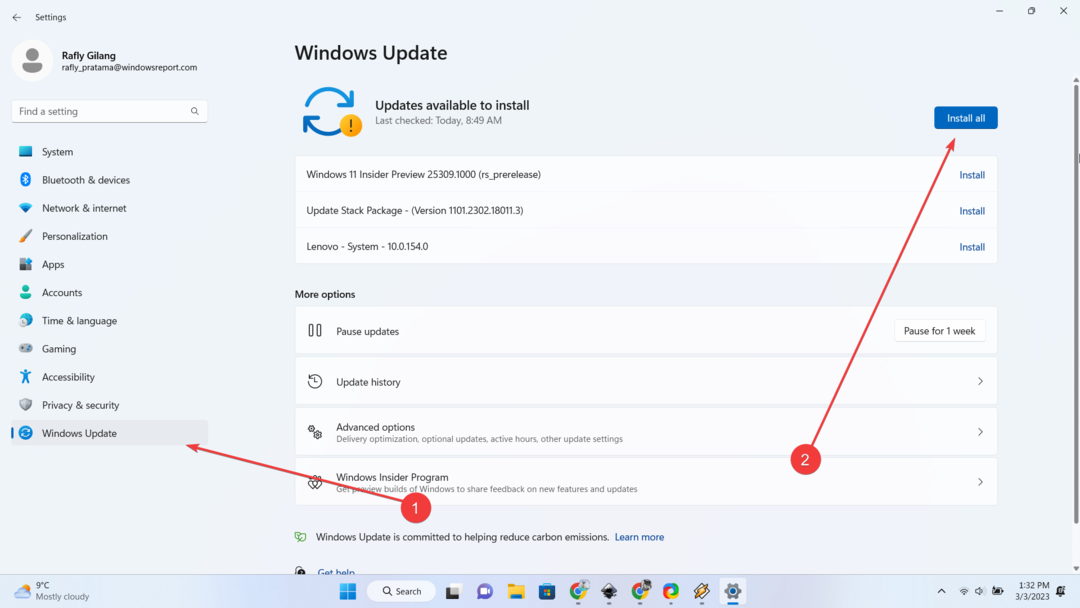Genstart File Explorer for at rydde enhver korrupt cache
- Skønheden ved Windows er, at du kan åbne og lukke et hjælpeprogram, når du vælger det, for ikke at spilde ressourcer.
- Dog ser det ud til, at File Explorer åbner tilfældigt, og det kan være irriterende, når det ikke bruges.
- Hvis dette lyder bekendt, kan du slippe afsted med at genstarte det, men hvis det ikke virker, kan du læse videre for at finde ud af flere løsninger.
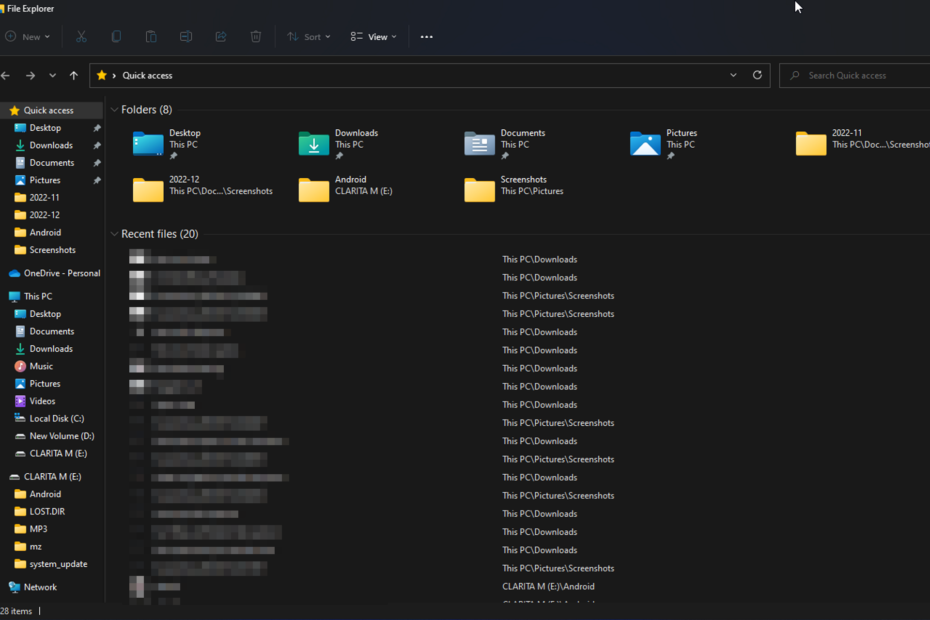
xINSTALLER VED AT KLIKKE PÅ DOWNLOAD FIL
Dette værktøj reparerer almindelige computerfejl ved at erstatte de problematiske systemfiler med de oprindelige arbejdsversioner. Det holder dig også væk fra systemfejl, BSoD'er og reparerer skader forårsaget af malware og vira. Løs pc-problemer og fjern virusskader nu i 3 nemme trin:
- Download og installer Fortect på din pc.
- Start værktøjet og Start scanningen at finde ødelagte filer, der forårsager problemerne.
- Højreklik på Start reparation for at løse problemer, der påvirker din computers sikkerhed og ydeevne.
- Fortect er blevet downloadet af 0 læsere i denne måned.
File Explorer er et Microsoft-værktøj, der giver dig mulighed for at administrere dine filer, og det er et af de mest brugte værktøjer på Windows 11. Men nogle gange kan den udvise mærkelig adfærd, som når den bliver ved med at åbne sig.
Nogle gange File Explorer reagerer ikke og bliver ved med at fryse. Selvom disse er normale hændelser, betyder det ikke, at de ikke er irriterende. Hvis du har oplevet dette problem, afslører vi nedenfor, hvorfor det sker, og tilbyder forskellige fejlfindingsmuligheder.
Hvorfor åbner min File Explorer af sig selv?
Hvis du oplever et problem, hvor File Explorer bliver ved med at åbne sig selv i Windows 11, er der nogle mulige triggere nedenfor:
- Virusinfektion – Virusinfektioner er en af de mest almindelige årsager til, at File Explorer bliver ved med at åbne sig selv. EN pålidelig antivirus kan beskytte dig mod malware.
- Modstridende programmer – Den mest almindelige årsag til dette er, at du for nylig har installeret et tredjepartsprogram på din computer.
- En app forsøger at åbne File Explorer – Du har muligvis installeret en app på din computer, der forsøger at få adgang til denne mappe. Hvis du har givet den tilladelse, vil den blive ved med at prøve at åbne mappen.
- Korrupt profil – En korrupt profil er en sjælden begivenhed, men når det sker, betyder det, at dit system ikke kan håndtere normal drift.
Hvordan stopper jeg File Explorer i at åbne?
Før du fortsætter til flertrinsløsningerne, prøv følgende:
- Sørg for, at du har nej unødvendige programmer, der kører i baggrunden.
- Kontroller, at alle de nødvendige drivere er opdateret på din pc, især hvis du bruger et ældre operativsystem.
- Afinstaller al ubrugt tredjepartssoftware det kan give problemer.
- Prøv at genstarte din pc.
1. Genstart File Explorer
- Højreklik på din Proceslinje og vælg Opgavestyringr for at åbne.

- Find Windows File Explorer, højreklik, og vælg derefter Afslut opgave.
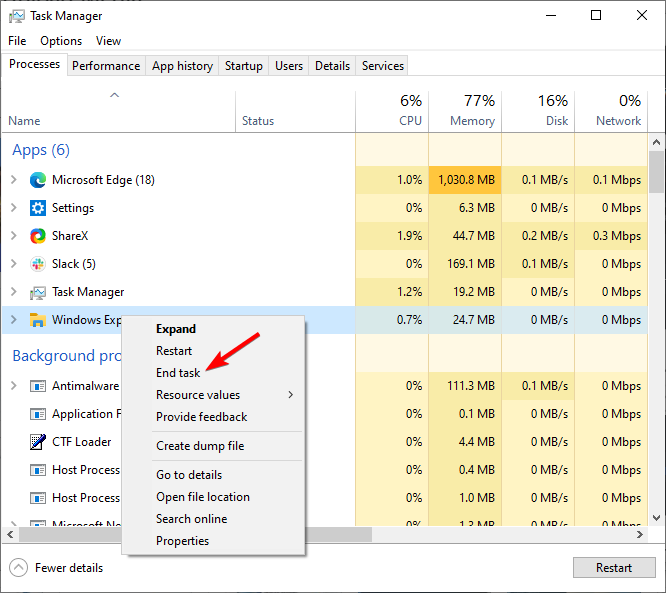
- Klik på Fil i øverste venstre hjørne og vælg Kør ny opgave.

- Skriv i dialogboksen, der vises explorer.exe for at genstarte Fil Explorer.

2. Ryd File Explorer-historik
- Tryk på Windows nøgle, type Kontrolpanel og vælg Åben.

- Søg og klik for at åbne Indstillinger for File Explorer.
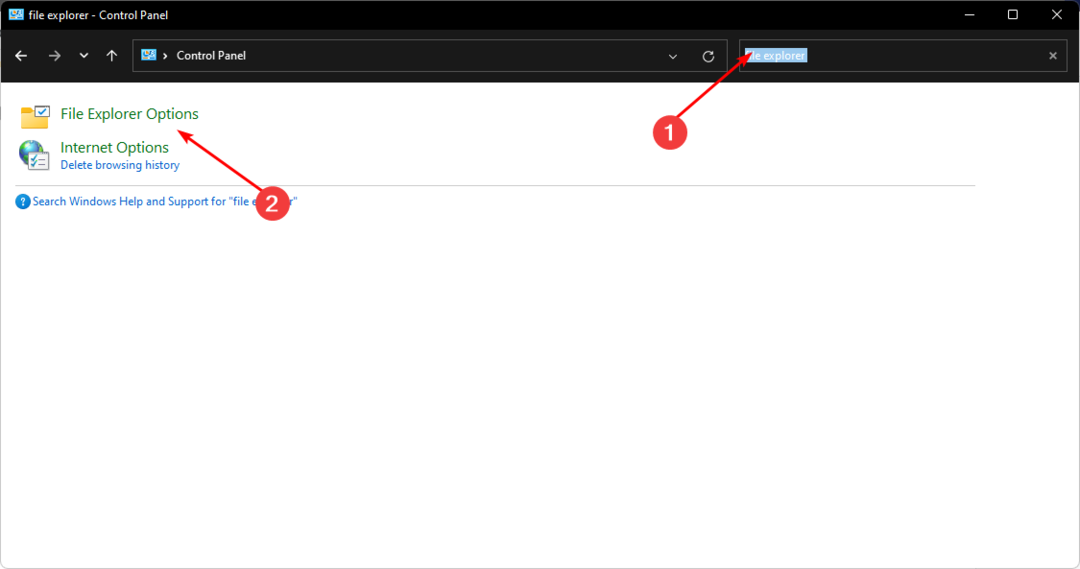
- Under Generel fanen og vælg Klar ved siden af Ryd File Explorer-historik mulighed.
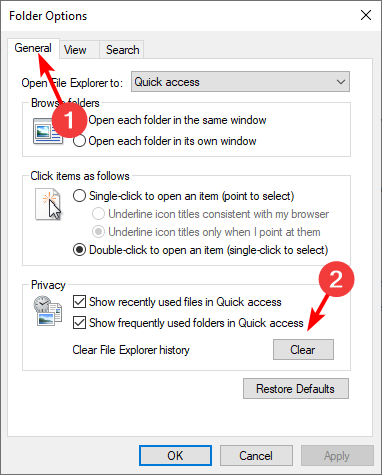
3. Kør System File Checker (SFC) Scan
- Tryk på Windows nøgle, type cmd i søgefeltet, og klik Kør som administrator.

- Indtast følgende kommando og tryk Gå ind:
sfc /scannow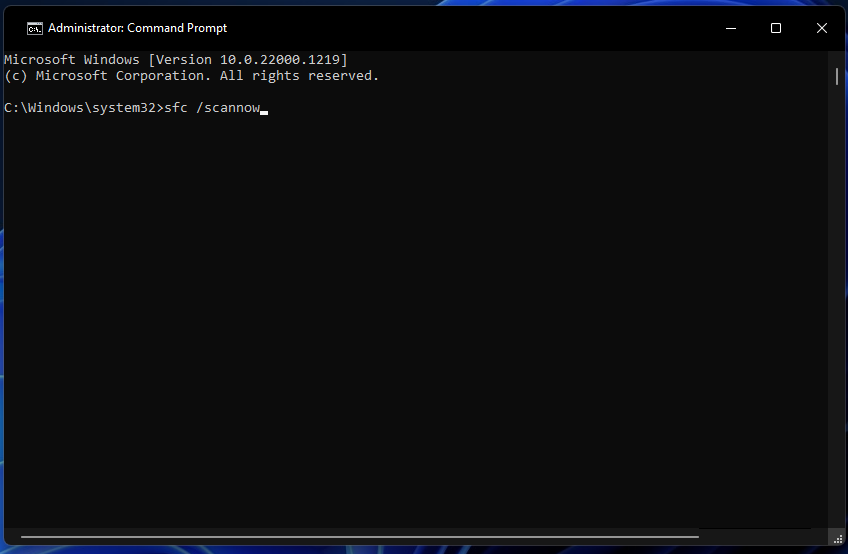
Alternativt kan du scanne din pc med Restoro og tillade det at løse eventuelle problemer, der kan føre til File Explorer-fejl. Det er brugervenligt, præcist og kan hjælpe dig med at opretholde en overordnet god systemfunktionalitet.
4. Kør en virusscanning
- Tryk på Startmenu, Søg Windows sikkerhed, og klik Åben.

- Vælg Virus- og trusselsbeskyttelse.

- Tryk derefter på Hurtig scanning under Aktuelle trusler.

- Hvis du ikke finder nogen trusler, skal du fortsætte med at udføre en fuld scanning ved at klikke på Scanningsmuligheder lige nedenunder Hurtig scanning.

- Klik på Fuld scanning for at udføre en dyb scanning af din pc.

- Vent på, at processen er færdig, og genstart dit system.
- UsbHub3.sys Blue Screen-fejl: Årsager og hvordan man retter
- Sådan rettes filsystemfejl (-2147219195)
5. Deaktiver File Explorer Hotkey
- Tryk på Windows + R nøgler til at åbne Løb kommando.
- Type Regedit i dialogboksen og tryk Gå ind.

- Naviger til følgende sted:
HKEY_CURRENT_USER\Software\Microsoft\Windows\CurrentVersion\Explorer\Advanced - Højreklik på Fremskreden og vælg Ny udvidelig strengværdi.
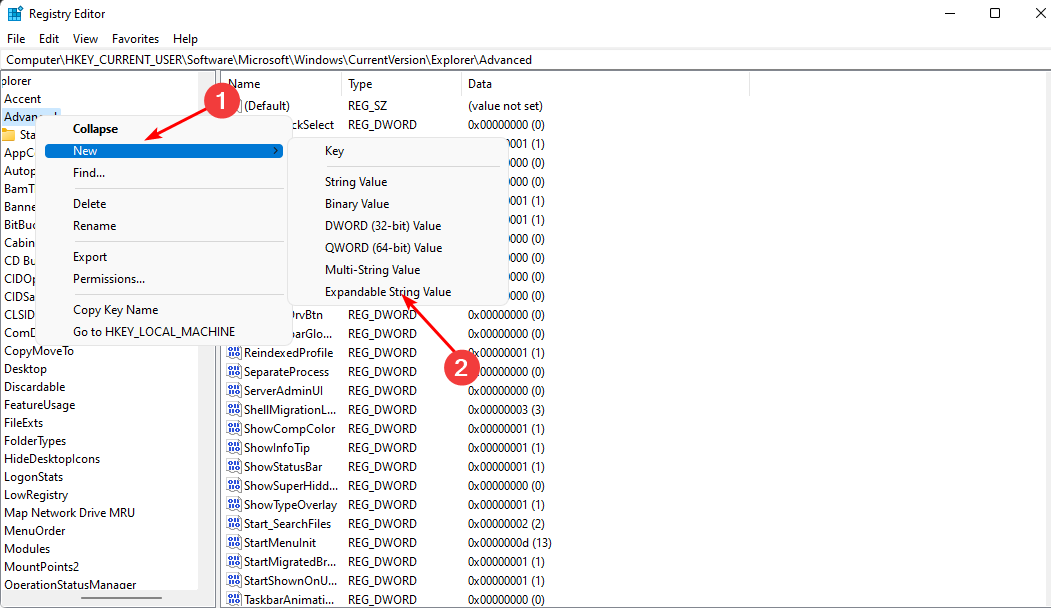
- Navngiv det som Deaktiverede genvejstaster, højreklik derefter på den og vælg Modificere.
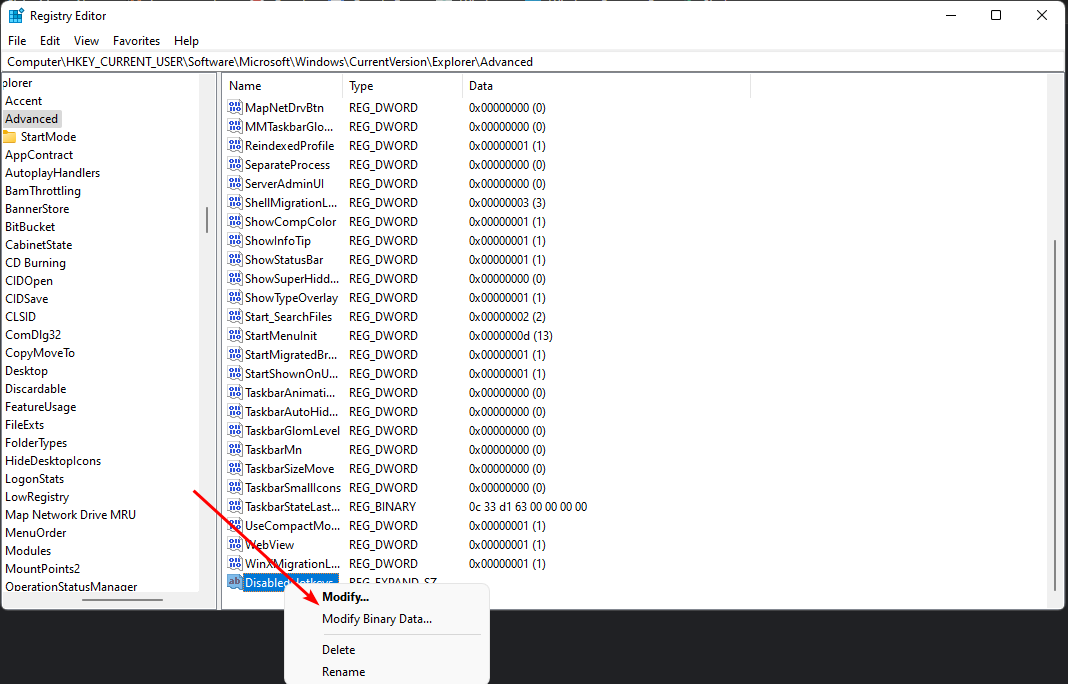
- I den Værdi data, skriv bogstavet E, som står for Windows-genvejen Vinde + E der åbner File Explorer og tryk på Okay.
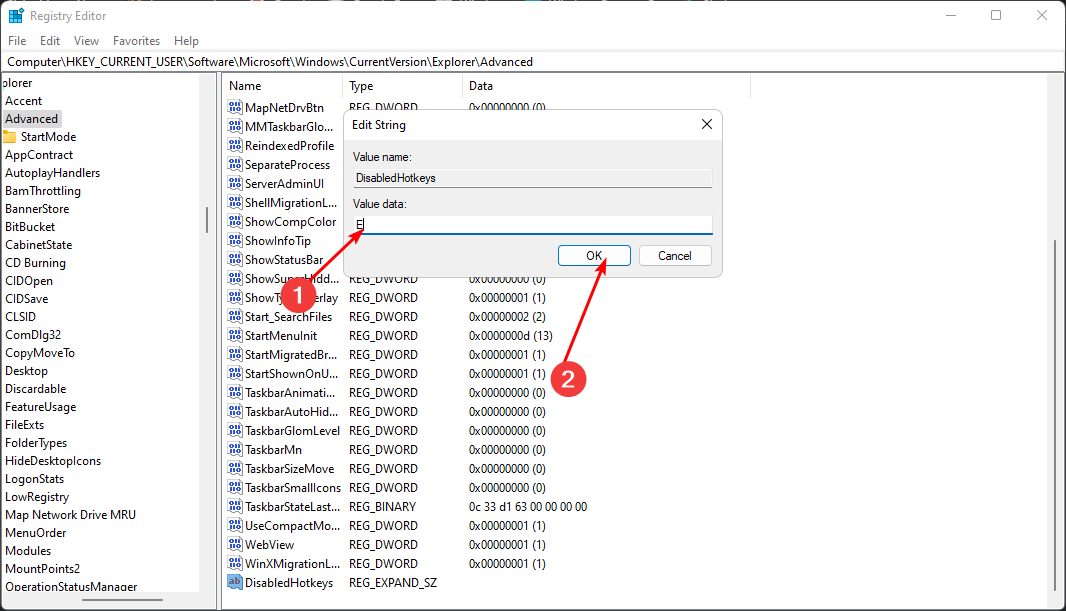
- Luk Register og genstart din pc for at ændringerne træder i kraft.
Redigering af registreringsdatabasen er en delikat operation, og det er vigtigt at være opmærksom på dine handlinger. Windows-registreringsdatabasen er en database, der gemmer alle mulige oplysninger om din computer.
Hvis du foretager ændringer i det, vil de være permanente. Du bør udvise forsigtighed, når du redigerer registreringsdatabasen, fordi det kan påvirke hele dit system.
6. Opret en ny brugerkonto
- Tryk på Windows + R nøgler til at åbne Løb kommando.
- Type netplwiz og tryk Gå ind.
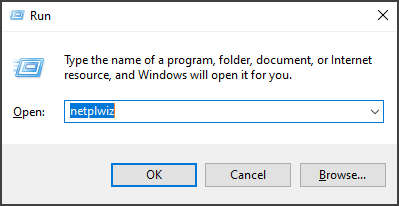
- Klik Tilføje i vinduet Brugerkonti.
- Vælg Log ind uden en Microsoft-konto (anbefales ikke).

- Klik på Lokal konto knap.

- Indtast et brugernavn og en adgangskode (valgfrit) til den nye brugerkonto og et tip, hvis du angiver en adgangskode. Når du er færdig, klik på Næste.
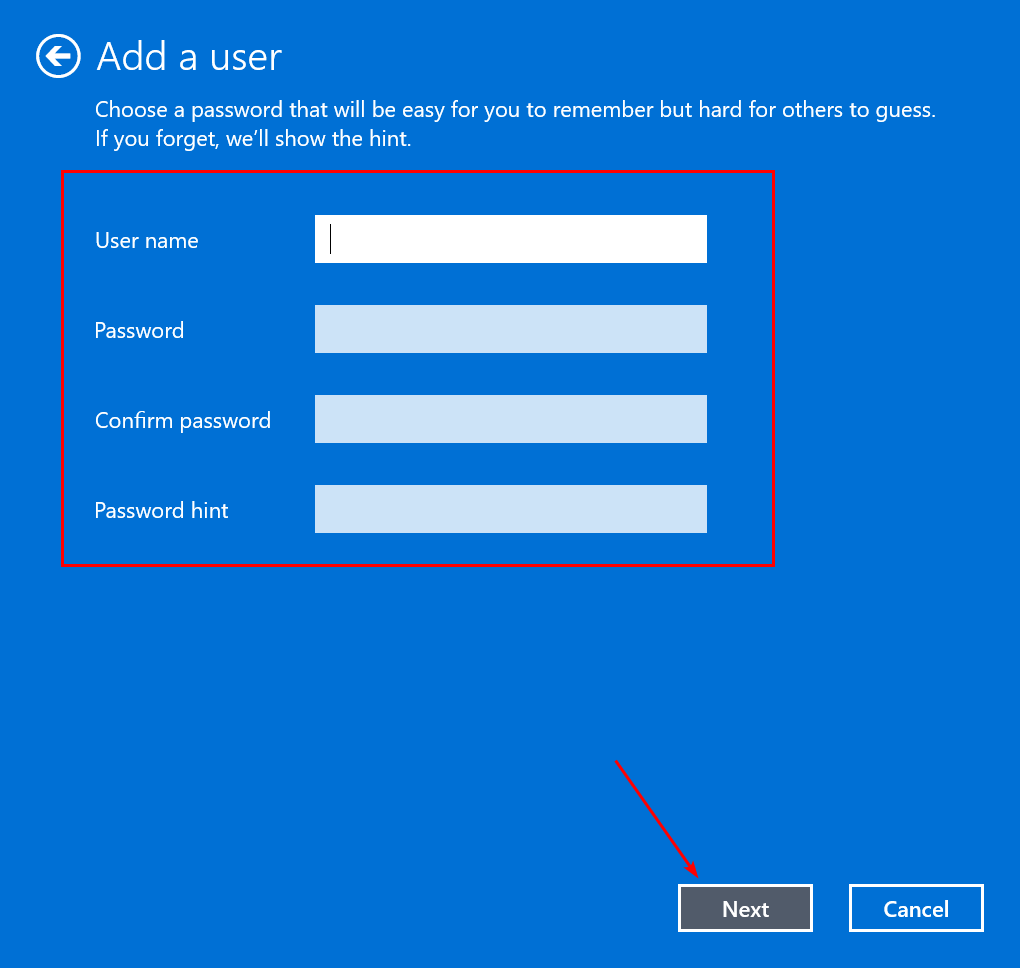
- Klik på Afslut for at oprette den lokale konto.

7. Udfør en ren støvle
- Tryk på Windows nøgle, type msconfig, og åben System konfiguration.

- Skift til Tjenester fanen og vælg Skjul alle Microsoft-tjenester.
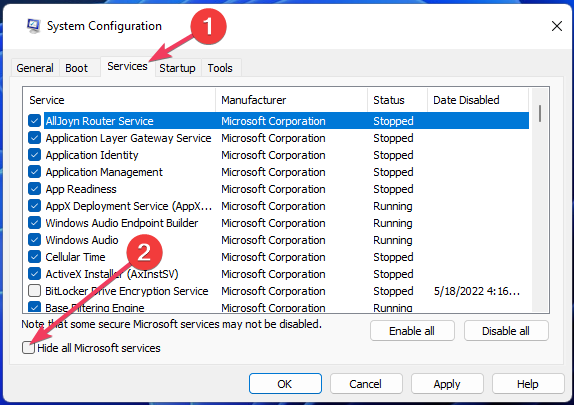
- Klik på Slå alt fra knappen, og tryk derefter på ansøge knappen for at gemme ændringerne.
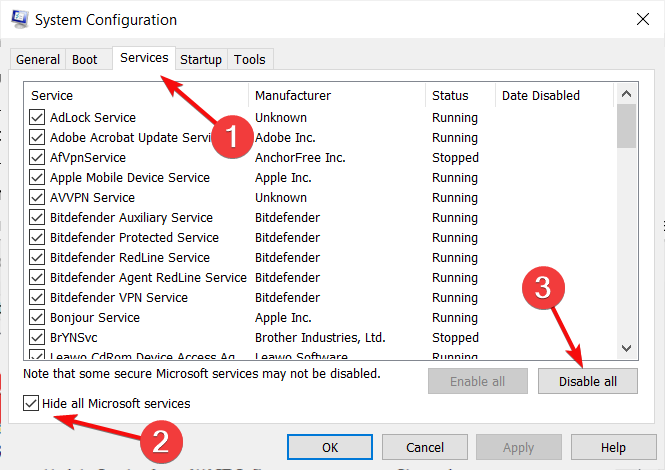
- Gå tilbage og klik på Start op fanen og vælg Åbn Task Manager.
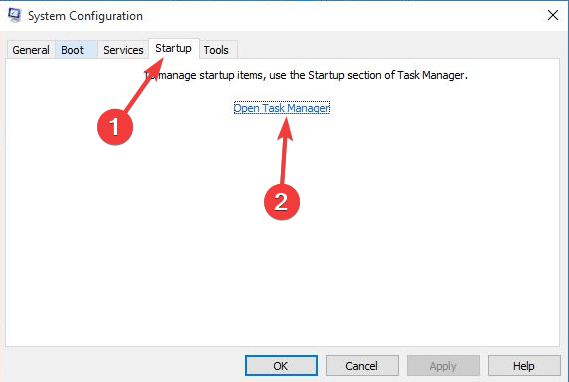
- I den Start op fanen af Jobliste, Deaktiver al Aktiveret opstart genstande.

- Tæt Jobliste og genstart din pc.
Ekspert tip:
SPONSORERET
Nogle pc-problemer er svære at tackle, især når det kommer til manglende eller beskadigede systemfiler og arkiver i din Windows.
Sørg for at bruge et dedikeret værktøj, som f.eks Fortect, som vil scanne og erstatte dine ødelagte filer med deres friske versioner fra dets lager.
En ren opstart er en måde at sikkert fjerne et program eller en konfigurationsfil, der kan forårsage problemer på din pc. Ved at udføre en ren opstart kan du finde ud af hvilket program eller hvilke filer der forårsager problemer og rette dem.
Sådan stopper du File Explorer i at åbne ved opstart i Windows 11?
Windows File Explorer er en filhåndtering, der kan administrere filer og mapper på din computer. Det er et fælles værktøj for mange brugere, men nogle brugere foretrækker det tredjeparts filadministratorer har måske ikke meget brug for det.
Som sådan kan det være en plage at have den åben under opstart og bidrage til, at din pc tager for lang tid at starte.
Hvis du ikke bruger det, vil du måske deaktivere det. For at gøre det skal du følge nedenstående trin:
- Højreklik på din Proceslinje og vælg Opgavestyringr for at åbne.

- Naviger til Start op fane, lokaliser Fil Explorer, klik på den og vælg Deaktiver.
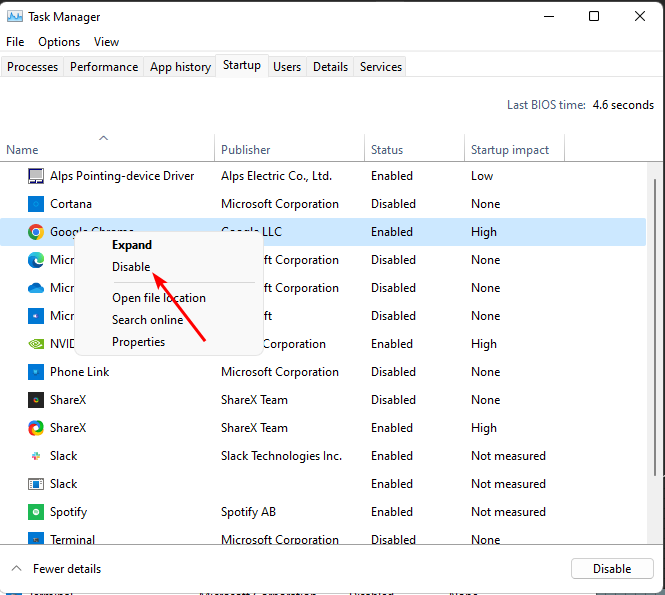
Ovenstående trin gælder også, når File Explorer bliver ved med at åbne af sig selv i Windows 10 og 7 også. Du kan også støde på et problem, hvor File Explorer bliver ved med at gå ned, så tjek vores artikel om, hvordan du løser det.
Hvis du oplever forsinkelsesproblemer med File Explorer, har vi også en ekspertartikel for at øge dens hastighed igen. Glem ikke, at du også kan tilpasse din File Explorer hvis du vil have mest muligt ud af det.
For yderligere tanker om dette emne, efterlad os en kommentar nedenfor.
Oplever du stadig problemer?
SPONSORERET
Hvis ovenstående forslag ikke har løst dit problem, kan din computer opleve mere alvorlige Windows-problemer. Vi foreslår, at du vælger en alt-i-en-løsning som Fortect at løse problemer effektivt. Efter installationen skal du blot klikke på Vis&Ret knappen og tryk derefter på Start reparation.